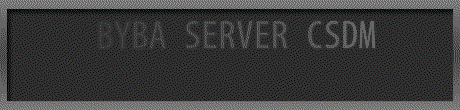Настройка Персонального компьютера под игру КС.Counter Strike.
Нет единого ответа на вопрос” – почему
игра не «идет», почему
«тормозит», почему выстрел в игре «странный».Есть ряд
техничес -
ких вопросов, которые задают на форумах. Эти вопросы обсуждались
на форуме
Вальве и Стим. Ответы на вопросы, иногда ставят в тупик. У некоторых людей КС пошло без
лагов (рывков), после того, как как они отключали на компе клиент Маил.ру. Вот
такая "смешная" ситуация. Были "открыты" и другие интересные и совсем
нелогичные "находки" в решении проблемы.Поэтому прежде чем, что - то настраивать попробуйте, сначала воспользоваться
моим личным опытом.
Внимание: перед изменением каких-то параметров операционной системы
(далее, ОС) рекомендуется сделать резервную копию. Для этого можно использовать
встроенную программу восстановления системы (создать контрольную точку восстановления)
или программы сторонних производителей – Acronis True Image Home Edition (мой выбор)
или Norton Ghost. Программы являются платными (никаких ссылок на краки и кейгены
вы здесь не найдёте), но существует много сайтов где вы всегда можете найти лекарство. Помните, переустановка
cs занимает 5-10 минут, а переустановка ОС намного более сложный процесс.
Настройка ОС.
1.Службы
Внимание: если компьютер используется не только в качестве развлекательного центра
(но и, например, родителями для работы), хорошо подумайте перед изменением каких-то
параметров ОС.
Перед тем, как изменять какие-либо параметры, рекомендую зайти в cs, набрать в консоле
cs_showfps 1 во время игры и запомнить показания счётчика фпс (появляется в левом
верхнем углу).
Службы.
Служба — это небольшая программа, стартующая одновременно с запуском Windows, она
выполняет какие-либо служебные функции или обеспечивает работу других программ.
Без некоторых из них — как без воздуха, но многие лишь зря «едят» вашу оперативную
память и «грузят» процессор. Сейчас я разъясню, какие службы необходимо оставить,
а с какими лучше распрощаться.
Это важно: особый прирост в производительности заметят те из вас, у кого меньше
512 мегабайт оперативной памяти.
Чтобы посмотреть список служб, нужно набрать в Пуск > Выполнить
services.msc. Не пугайтесь огромной длины полученного списка — многие службы Билл
Гейтс уже отключил.
Мы будем менять тип запуска службы. Для этого нужно дважды щелкнуть по ненужной
службе и на закладке «Общие» найти поле «Тип запуска». Есть три типа запуска:
• Автоматический — эта служба постоянно включена и постоянно «ест» место в оперативной
памяти. Иногда это избавляет от необходимости тратить время на ее запуск.
• Вручную — если системе эта служба потребуется, она будет запущена.
• Отключено — в этом случае система ни при каких обстоятельствах не имеет права
запускать эту службу.
Это важно: если вы не уверены, то не отключайте службу.
Я воздержусь от описания служб — Microsoft и так предоставила по ним обширную документацию
в администрировании. Тип запуска, который я укажу, всего лишь рекомендуемый, в каждой
конкретной ситуации надо действовать, следуя здравому смыслу. Итак, приступим к
обзору некоторых служб
* DHCP-клиент – это служба, позволяющая компьютеру автоматически получать необходимые
сетевые настройки (сетевой адрес, шлюз, адреса серверов имен) с DHCP-сервера. Теоретически
нужен для подключения через удаленный доступ. Но ХР прекрасно работает в Интернет
и без него - отключаем;
* DNS-клиент - должен кэшировать ответы на DNS-запросы, но, похоже, это имеет отношение
только для сервисов Active Directory. Отключаем;
* NetMeeting Remote Desktop Sharing - разрешает проверенным пользователям доступ
к рабочему столу - отключить за особой вредностью;
* QoS RSVP - обеспечивает рассылку оповещений в сети и управление локальным трафиком.
Отключаем;
* Telnet – позволяет удаленному пользователю входить в систему и запускать программы.
Отключаем;
* Автоматическое обновление – автоматическая загрузка и установка критических обновлений
Windows. Уж с обновлением-то можно справиться и вручную. Отключаем;
* Адаптер производительности – отключаем;
* Беспроводная настройка – отключено, если у вас нету wifi;
* Брандмауэр Интернета – лучше поставьте нормальный файрволл. Отключить;
* Веб-клиент – что-то для веб-паблишинга, полезных функций не найдено. Вредных тоже.
Вручную;
* Вторичный вход в систему – позволяет запускать специфические процессы с правами
другой учетной записи. Отключаем;
* Диспетчер логических дисков - можно выставить тип запуска Вручную;
* Диспетчер отгрузки – вручную;
* Диспетчер очереди печати – спулер принтера, загружает в память файлы для последующей
печати. Если у вас только матричный принтер и тот 5 лет как на помойке, выключайте;
* Диспетчер сеанса справки для удаленного рабочего стола – управляет возможностями
удаленного помощника. Отключаем;
* Диспетчер сетевого DDE - в целом бесполезна (за исключением некоторых приложений
вроде Сервера папки обмена). Отключено;
* Диспетчер учетных записей безопасности - участвует в хранении информации о безопасности
для локальных пользователей. Необходим для работы IIS, если он не стоит, то отключаем;
* Доступ к HID-устройствам - отключено;
* Журнал событий – ведет протоколирование системных событий. Если вы не собираетесь
копаться в логах системы - смело отключайте;
* Журналы и оповещения производительности - управляет сбором данных о производительности
с локального или удаленных компьютеров. Отключаем;
* Источник бесперебойного питания – управляет работой бесперебойных источников питания
(UPS). Если у вас нету ИБП - отключайте;
* Клиент отслеживания изменившихся связей - поддерживает связи NTFS-файлов, перемещаемых
в пределах компьютера или между компьютерами в домене. Нужна только для компьютеров
в домене Windows 2000. Для всех остальных выставляйте Вручную.
* Маршрутизация и удаленный доступ - нужна при наличи локальной сети. В противном
случае можно отключить;
* Модуль поддержки NetBIOS через TCP/IP - включает поддержку службы NetBIOS через
TCP/IP, обеспечивает работу SMB-протокола. Отключаем;
* Модуль поддержки смарт-карт - обеспечивает поддержку для старых устройств чтения
смарт-карт. Если такими устройствами не пользуетесь, то Отключаем;
* Оповещатель - посылает информацию о системных событиях определенным лицам. Смело
отключайте;
* Определение оборудования оболочки – обеспечивает автоматическое подключение
memory cards. Отключаем;
* Планировщик заданий – отвечает за запуск определённых программ в определённое
время. Если подобные функции не нужны, то эту службу можно Отключить.
* Поставщик поддержки безопасности NT LM - аутентификация на серверах NT и доступ
к ним. Отключено;
* Сервер – обеспечивает общий доступ к принтерам, папкам и файлам, а также обеспечивает
поддержку RPC. Если у вас есть сеть с общим принтером, ставьте вручную, если нету
- выключено;
* Сервер папки обмена - дает возможность удаленным пользователям просматривать вашу
папку обмена. Отключаем;
* Сетевой вход в систему - поддерживает сквозную идентификацию событий входа учетной
записи для компьютеров домена. Отключаем;
* Служба СОМ записи компакт-дисков IMAPI — если у вас нет пишущего привода, то она
вам не нужна. Если у вас есть пишущий привод, то тогда разве мало вам Nero? Отключаем;
* Служба восстановления системы – Авто; если восстановление системы не нужно - Отключаем;
* Служба времени Windows - управляет синхронизацией даты и времени на всех клиентах
и серверах в сети. Отключаем;
* Служба загрузки изображений (WIA) - обеспечивает службы получения изображений
со сканеров и цифровых камер. Удобнее воспользоваться сторонними программами. Отключаем;
* Служба индексирования - индексирует содержимое и свойства файлов на компьютере
для обеспечения быстрого их поиска. Можно отключить;
* Служба обнаружения SSDP – включает обнаружение UPnP-устройств в домашней сети.
Отключено;
* Служба регистрации ошибок – Если вас интересует регистрация синих экранов смерти
- оставьте, если нет - выключено;
* Служба серийных номеров переносных устройств мультимедиа – получает серийные номера
всех переносных медиа-устройств, подключенных к системе. Отключено;
* Служба сетевого DDE - Вручную;
* Служба сетевого расположения (NLA) – уведомляет приложения об изменении сетевых
настроек. Без поддержки со стороны приложений бесполезна. Отключаем;
* Служба сообщений – посылает и получает сообщения, переданные администраторами
или службой оповещений. Поставить Авто или Вручную для компьютеров подключенных
к локальной сети. Если нет сети или администратора, то можно Отключить;
* Служба шлюза уровня приложения – поддержка сторонних расширений для интегрированного
брандмауэра Интернета. Поскольку мы его отключили, то и эта служба бесполезна. Отключаем;
* Службы IPSEC – сервис безопасности протокола TCP/IP. Служба нужна, только если
компьютер подключается к домену Windows 2000. В противном случае отключаем;
* Службы терминалов – - позволяют подключаться к локальной машине по сети и удаленно
работать с ней. Отключено;
* Смарт-карты - смарт-карты уже упоминались выше, так что выключаем;
* Совместимость быстрого переключения пользователей – часто ли вам приходится запускать
приложения от имени других пользователей? Смело можете отключать;
* Справка и поддержка – жрет много памяти и комп лагает при нажатии f1. Отключаем;
* Съемные ЗУ - если у вас нет съемных носителей типа ZIP, LS-120, то Отключайте
эту службу;
* Теневое копирование тома – теневое копирование данных. Синхронизация данных на
нескольких ЗУ в бэкграунде. Отключено;
* Удаленный реестр - вы доверите кому-то удаленно ковыряться у вас в реестре? Отключаем;
* Фоновая интеллектуальная служба передачи - для передачи асинхронных данных по
протоколу HTTP/1.1. Реальных приложений, использующих данную функцию, отмечено не
было. Отключаем;
Остальные службы лучше не трогать. Кроме служб стандартной поставки лучше всего
отключить и все остальные, вдобавок выгрузив программы, запускаемые вместе с
Windows (например, ICQ). Естественно, драйвера видеокарты рекомендуется оставить.
Больше всего грузят систему антивирусы. Например, служба Касперского без запуска
самого приложения занимает около 10 мегабайт оперативной памяти, и выгрузить ее
через «Диспетчер задач» (Ctrl+Alt+Delete) нельзя.
Это интересно: если у вашего любимца совсем плохо с оперативной памятью и системным
процессором, можно делать чисто игровые старты системы. Напишите msconfig в Пуск
> Выполнить. В появившемся окне откройте вкладку «Службы», нажмите на кнопку
«Выключить все», а потом включите тот минимум служб, который необходим для запуска
игры (разумеется, базовые службы лучше не отключать). Перезагрузите систему и запускайте
игру. Пару FPS так можно вытянуть, но для работы опять наберите msconfig и включите
все службы, а затем перезагрузитесь.
2. Соединение интернет
Это важно. Если у вас есть возможность выбора интернет-провайдера,
рекомендую выбирать, во-первых, выделенные линии, во-вторых, сети с большим количеством
внутренних ресурсов (например, в Москве это Corbina или Bee-Line, Net-By-Net,
Qwerty). Dsl соединение намного хуже выделенной линии, а если даже такого у вас
нету, не остается ничего, кроме модема.
При российских соединениях ping на серверах cs переваливает за несколько сотен.
И приходится забыть об удовольствии показать этим ламерам, как надо играть. В этой
статье я поделюсь опытом, как в значительной мере решить эту проблему.
Первое, что хочу посоветовать, понятно любому – выбирайте сервера, принадлежащие
вашему региону, желательно, вашему провайдеру. Но так как на тех серверах, где вы
играли, у вас уже появились друзья, вас знают и уважают (или ещё нет, но вы им обязательно
покажите, кто тут главный), неплохо бы маскимально уменьшить пинг до этих серверов.
Второе. Не поленитесь зайти на сайт производителя вашего модема/сетевой карты и
скачать последние драйверы и прошивки. Как правило, крупные компании делают специальные
версии, адаптированные для российских линий.
Внимание: если вы решились перепрошивать модем, но в компьютерном железе вы полный
нуб (лучше признать это вместо того, чтобы что-то сломать и все-равно считать, что
вы не нуб ?), просто попросите знакомого друга, который разбирается лучше вас, помочь
сделать это. Не поверите, но понизить пинг можно несколькими щелчками мыши. Есть
в ОС такая служба QoS – которая резервирует под нужды системы 20% вашего канала.
С многочисленными проклятиями в адрес mr-а Гейтса отключаем эту службу. В меню
«Пуск» выбираем «Выполнить», затем в появившейся строке набираем «gpedit.msc» и
нажимаем Enter. Откроется окно «Групповая политика». Заходим в Административные
шаблоны -> Сеть -> Диспетчер пакетов QoS -> Ограничить резервную пропускную
способность. По умолчанию стоит значение «не задано». Это и означает резервирование
20%. Так что явно задайте — 0%. В меню Панель управления ->Администрирование
-> Службы отключите QoS RSVP. В меню «Пуск» выбираем «Выполнить» пишем
«msconfig», затем щелкаем на закладку «службы» и выключаем QoS RSVP. P.S. возможно,
пинг у вас и не изменится, но эффективная пропускная способность канала возрастёт
на 20%).
Если вы не хотите копаться в многочисленных настройках системы, то можете просто
воспользоваться программой throttle, имеющей чрезвычайно простой интерфейс (указываем
операционную систему, тип соединения и делаем рестарт). Вместе со всеми остальными
будем настраивать систему вручную. Точнее, не вручную, а с помощью программы
ispeed. Настраивать мы будем единственный параметр, а именно, MTU, потому как он
наиболее сильно влияет на пинг, а остальные параметры и влияют не так сильно и настраиваются
чрезвычайно неохотно. Если вам интересна настройка остальных параметров, ищите
– в интернете полно статей на данную тему.
Для начала немного теории. MTU (Maximum Transmission Unit) — максимальный размер
пакета данных, который может быть передан за один физический кадр по протоколу
TCP/IP. Дело в том, что данные от компьютера к компьютеру в интернете идут не сплошным
потоком, а кадрами (пакетами) строго определенного размера. Поэтому ISP устанавливают
разные MTU. Хотя есть и другие причины того, что у разных провайдеров разные
MTU, но они выходят за рамки данной статьи.
Расскажу, как влияет этот параметр на скорость работы в интернете. Пакет состоит
из заголовка (40) и полезных данных (MTU-40). Как нетрудно догадаться, чем больше
MTU, тем меньше издержки на передачу заголовков. Путем нехитрых подсчетов можно
выяснить, что выигрыш между 1500 и 576 — около 5%. Конечно, это не так много, как
хотелось бы, но с миру по нитке... Тем более что возрастет скорость не только в
Counter-Strike.
Настройка MTU чем-то напоминает в игру в Black Jack (очко). Набрал 19 — хорошо,
20 — еще лучше, 21 — прекрасно, а 22 — очень плохо. Так вот, если вы переборщите
с MTU, то пакеты будут разбиваться и наполовину заполняться «мусором». Например,
мой провайдер был создан очень давно, когда все еще работали в Windows 95. В этой
операционной системе стандартный параметр MTU — 1500, а мой провайдер поставил
1499. Это значит, что пакет разбивался на 2 по 1499. Другими словами, чтобы отправить
по назначению 1500 целевой информации, нужно было передать 2998 (2*1499) — из-за
этого скорость падала почти вдвое! Я рассмотрел критическую ситуацию, но потери
в 20-30% — это суровая реальность. Еще один минус больших пакетов — увеличение потерь
на плохих линиях.
Приведу еще один пример. Если ваш провайдер имеет установки MTU=576, а у вас задано
1500, то каждый ваш пакет будет разбиваться на три по 576 байт:
576+576+576=1728. То есть, 228 байт балласта будут добавляться к каждому вашему
пакету. В этом случае происходит снижение скорости на 15%-20%.
Как вы уже догадались, лучше всего, когда ваш MTU не больше и не меньше соответствующего
параметра вашего провайдера. Расскажу о способах определения MTU вашего провайдера:
1) Позвоните в службу технической поддержки вашего провайдера. Это самый простой
способ. Не факт, что они вам скажут. И даже если скажут — лучше перепроверить. Как
говорится — доверяй, но проверяй.
2) Запустите iSpeed и нажмите кнопку «Discover MTU». В появившемся окне наберите
адрес сайта вашего провайдера и нажмите кнопку «Begin Discovery». Программа вам
ответит что-нибудь в таком духе:
«...Checking packet size of 1448 bytes... ok
Checking packet size of 1460 bytes... ok
Checking packet size of 1472 bytes... needs fragmented
Packets required fragmenting for an MTU of 1472
Largest MTU supported seems to be 1488
(last packet size plus 28 bytes overhead)»
Число в последней из строк, заканчивающихся «...ok» (в данном случае это 1460),
поместите в поле «start with packed size of». А в поле «increment packet size
by» введите единицу. Опять нажмите кнопку «Discover MTU». Он вам выдаст следующее:
«...Checking packet size of 1471 bytes... ok
Checking packet size of 1472 bytes... needs fragmented
Packets required fragmenting for an MTU of 1472
Largest MTU supported seems to be 1499
(last packet size plus 28 bytes overhead)»
В предпоследней строчке указан MTU провайдера. Но надо еще перепроверить параметры
MTU, установленные на сервере Counter-Strike. В поле адреса укажите адрес вашего
любимого игрового сервера. Например, cs10.forteam.ru. Не меняя других параметров,
в третий раз нажмите кнопку «Discover MTU». Если этот и предыдущий MTU одинаковы,
то все хорошо. Если нет — пользуйтесь MTU сервера Counter-Strike. При необходимости
можно проверить несколько игровых серверов и пользоваться минимальным значением.
Либо отказаться от одного-двух серверов с низким MTU.
Это важно: если при установке рекомендованного программой MTU наблюдается понижение
скорости, отнимите от MTU 28. Если и после этого скорость не увеличится, отнимите
еще раз 28 от MTU.
И последнее в этой теме. Если во время игры у вас все-равно высокий пинг, выключите
все программы, которые могут «забивать» ваш канал ненужными пакетами, такие как
клиенты обмена сообщениями, антивирусы (хорошо подумайте, стоит ли игра вашей защиты
в сети), менеджеры закачек, браузеры, клиенты для p2p сетей.
3. Жёсткий диск
Диск со временем имеет свойство забиваться ненужными файлами, фрагменты нужных файлов
находятся на пластинах «далеко» друг от друга и грамотная настройка всех параметров
обеспечит не только прирост производительности, но и даст даствозможность вашему
hdd проработать намного дольше. Во-первых, необходимо дефрагментировать ваши данные.
Можно использовать стандартный дефрагментатор, но лучше воспользоваться сторонней
программой, такой как Diskeeper (или AusLogics Disk Defrag). Во-вторых очистка от
ненужных файлов. Тут обязательна к использованию программа Ccleaner, которая не
только очистит ваш диск от ненужных файлов (сразу же уберите галочки с вашего интернет-браузера,
а то придется заново водить все пароли и адреса сайтов :D), но и займётся поиском
ошибок в системном реестре (кто в этом не разбирается, просто делайте резервные
копии перед очисткой). Если вы не используете спящий режим, то на диске С можно
освободить место, равное количеству вашей оперативной памяти. Зайдите в «пуск»
- «панель управления» - «управление электропитанием» и на вкладке спящий режим снимите
галочку с «разрешить использование спящего режима».
4. Видеокарта.
Вы играете в современные игры? Если да, то качайте последние версии драйвера с сайта
производителя видеокарты или сайтов производителей чипов
(http://www.nvidia.com, http://www. ati.amd.com). Если все игры на вашем жестком
диске – это тетрис, контра и сапер – качайте самый старый драйвер, который найдете
для вашей видеокарты (на сайте http://www.3dnews.ru в файловом архиве можно найти
много драйверов с описанием, какие видеокарты были добавлены в той или иной версии).
Например, у меня видеокарта Ati Radeon 9000 и я использую драйвер, основанный на
Ati Catalyst 4.3. Посмотреть версию вашего драйвера и параметры видеокарты поможет
программа gpu-z. Внимание: если у вас старая видекарта Ati серий 7xxx, 8xxx,
9xxx, то смело качайте альтернативный драйвер, написанный специально для cs
(http://baltgames.lv/v2/files/fps/ATICSUD.exe).
Я плохо отношусь к разгону видеокарт, но если вдруг вы решите, что вам не хватает
мощности вашей карточки, а денег на новую нету, то можете смело качать программу
RivaTuner (прочитать как ей пользоваться можно на любом сайте, например,
http://www.radeon2.ru) и разгонять ваше видео.
5. Ещё немного советов.
1. Наиболее частая проблема в интернете. У вас очень мощный комп, вы играете в кризис
на максимальных настройках, а в кс изображение двигается рывками, временами появляются
эффекты спидхака и т.д. проблема в том, что у вас двухъядерный процессор фирмы
AMD. Решение: во время игры нажимаем «ctrl-alt-delete» – на вкладке процессы находим
процесс hl.exe – щёлкаем по нему правой кнопкой мыши – задать соответствие – снимаем
галочку с одного ядра или качаем с сайта http://www.amd.com amd dual core
optimizer из раздела драйверы для процессоров.
2. Тоже частая проблема. У вас высокоскоростное соединение, но пинг 200-500 и ничего
не помогает. Возможно, проблема в том, что у вас встроенная сетевая карта. Кто обрабатывает
действия встроенной сетевухи? ЦП (центральный процессор). Но в тоже время его ресурсы
«кушает» процесс hl.exe. Поэтому идём на вкладку процессы диспетчера задач и ставим
процессу hl.exe приоритет ниже среднего.
3. Выберите ваш набор программного обеспечения. Например, не обязательно устанавливать
в систему 6 аудиоплееров и 4 видеоплеера, достаточно 1 аудио и 1 видео-плееров.
Это позволит избавить вашу систему от лишнего мусора.
4. Есть такие программы для оптимизация и ускорения ПК. Всякие Super Utilities,
Tweak XP и прочие. Из подобных я рекомендовал бы использовать Aus Logics Boot
Speed, потому что программа отличается простым интерфейсом, необходимым набором
функций (оптимизация интернет, дефрагментатор, список служб, чиста системы и т.д.),
который позволяет использовать только эту программу вместо всех, описанных выше.
И ещё? Вы увидели на каком-то сайте описание типа – 400 функций для полной настройки
системы и решили скачать… Запустите одновременно эту программу и BootSpeed и поймёте,
что простой интерфейс – это огромный плюс программы.
Настройка Counter-Strike
Основы
Это важно. Установка и другие проблемы на начальном этапе игры описываются в
f.a.q. по cs http://a-gaming.ru/articles/2006/07/14/57.xhtml.
Начало
Данный раздел посвящён настройке самой игры. Для начала следует зайти в пункт
Options главного меню. Там выбираем себе ник (имя, под которым мы будем играть,
не советую копировать имена у про-игроков, гораздо лучше, если свой ник придумаешь
себе сам), лого (при нажатии кнопки сделать лого на стенке будет оставаться ваш
след), прицел (размер и цвет), дополнительные опции – автопереключение оружия на
более мощное, если вы его подбираете, имена игроков под прицелом или над чатом и
т.д. Не лишним будет зайти на вкладку управление и поставить своё управление, на
вкладке мышь свою чувствительность и т.д. Если у вас есть микрофон, заходите на
вкладку Voice, жмите кнопку тест и говорите – полоска уровня шума начинает «дёргаться»
- все впорядке, микрофон работает. Вы думаете – это все настройки игры? К сожалению
разработчики спрятали большинство настроек и доступ к ним есть только из консоли
( клавиша «~»). Теперь пришло время рассказать, что такое конфиг. Создайте текстовый
документ и напишите в него следующие команды:
name "PaPa Cs”
bind mouse1 kill
сохраните документ как my.cfg в «папка с вашей игрой”/cstrike, зайдите на сервер
и введите в консоль exec my.cfg – теперь вас все боятся. Итак, что же такое конфиг?
Конфиг – это набор ваших настроек, который позволяет получать к ним быстрый доступ
(например, у меня дома две версии кс (лицуха и нет), также я играю у друга и в клубах).
Просто приношу свой конфиг на флэшке, копирую его в нужную папку, делаю exec и все
мои настройки на месте, не надо ничего лишний раз делать.
Делаем свой конфиг.
Свой конфиг вы сделаете постепенно. Я советую не менять никаких параметров, которые
якобы увеличат ваш фпс – картинка будет как в тетрисе, а количество кадров в секунду
не поднимется намного! Сейчас же напишу основные команды для конфига и расшифрую
их после //(всё, что будет идти после двух слэшей писать в конфиг не надо).
bind "key” "действие” // по нажатию клавиши будет выполнено какое-то действие
(список ниже)
_cl_autowepswitch "0(1)" //0-выключить автосмену оружия на более сильное
при подборе с земли, 1 – включить;
ati_npatch "1.0" // если у вас видеокарта ати,
ati_subdiv "2.0" // ставьте параметры такими;
brightness "0-2" // уровень яркости, альтернатива ползунку brightness
в закладке видео опций;
cl_cmdrate "30-100" //частота приёма пакетов от сервера. Про рейты расскажу
чуть позже, если интернет хороший, ставим 100, если нет – читаем дальше;
cl_crosshair_color "250 250 250" // цвет прицела, у меня – белый. В опциях
белый не поставить ?;
cl_crosshair_size "medium" // размер прицела, варианты – small,
medium, large, auto;
cl_crosshair_translucent "1(0)" // прозрачность прицела – 1 непрозрачный,
0 – прозрачный (галочка translucent в опциях около выбора прицела);
cl_dynamiccrosshair "0(1)" // определяет, будет ли прицел расширяться
при беге, я эту опцию выключаю, потому что сам определяю, когда начинать стрелять.
Если опция включена, рекомендуется начинать стрелять, когда прицел максимально сужен;
cl_logocolor "#Valve_Orange" // цвет лого;
cl_logofile "lambda" // название лого;
cl_minmodels "(0)1" // определяет, сколько моделей игроков будет вам видно.
Если стоит 0 – вы будете видеть все модели игры, если 1 (кому-то удобнее целиться)
– все террористы будут с моделями 2 (elite), контры – 4 (gign?!);
cl_radartype "1(0)" // тип радара. Попробуйте и выберите, что вам нравится
больше;
cl_righthand "1(0)" // при значении 0 оружие будет в левой руке;
cl_shadows "0(1)" // показывать тени игроков или нет. У valve не получилось
сделать нормальные тени в первой халфе – ну и нафиг их, тем более пару фпс можно
выиграть за счет этого;
cl_updaterate "30-100" //тоже самое, как и с cmdrate, только это частота
отправки пакетов;
cl_weather "1(0)" // погода – это дождь, снег и т.д. на картах. Если фпс
важнее картинки, выключаем (0);
fastsprites "0(1,2)" // качество дыма. Если в дыму лагает, ставим 2, нет
– 0. Тоже самое, что пункт с качеством дыма на вкладке advanced первой страницы
опций;
fps_max "60-101" // чем мощнее комп, тем больше ставим. Меньше 60 не стоит
ставить, больше 100 никакого эффекта не даст;
gamma "0-3" // гамма. Читаем про brightness;
hud_centerid "1(0)" // 1 – имена игроков под прицелом, 0 – над чатом.
hud_fastswitch "1(0)" // при единице вам не надо жать подтверждение при
выборе оружия. Рекомендую;
hud_saytext_internal "1(0)" // достали нубы, обсирающие в чате? Ставим
0 и чата нету);
name "Avalanche" // выбираем имя в игре;
net_graph "3(0-3)" // если хотите проверить свой фпс в игре
net_graphpos "1(0-2)" // и рейты, ставьте. Просто немного информации;
sensitivity "3.15" // выбираем чувствительность мыши;
setinfo "_vgui_menus" "0(1)" // при значении 1 можно посмотреть
на картинки оружия при покупке. Мне это как-то не надо.
Итак, записываем все значения в текстовый файл (одной команде отводится одна строчка)
и сохраняем с именем first.cfg в папку cstrike (рекомендую сделать копию ещё куда-нибудь
?). Заходим в игру, открываем консоль и пишем exec first.cfg - и можно идти в игру.
И последнее, очень не рекомендую делать алиасы (последовательность действий,
alias) в конфиге. На многих серверах за это может забанить от недели до месяца.
Игровой процесс
Из этой части вы не узнаете, как выйти на 5 врагов и убить их одной очередью. Но
прочитав все, вы не потеряетесь в различных ситуациях. Первое. Выбор разрешения
для игры. Есть одно правило – чем меньше, тем лучше. Я играю на разрешении
640*480 и доволен. Вот только если у вас монитор с диагональю 20'', задумайтесь
над своим зрением, ставьте 1024*768 и не парьтесь. Второе. Прицел. Если вы любитель
выйти и зажать левую кнопку мыши, но не понимаете, как после такого враг не умер,
поставьте прицел побольше и цельтесь в его верхнюю ризку (то есть прицел убирайте
слегка в пол и наводитесь на тело) Если вы четко выцеливаете голову врага и потом
стреляете – для вас small. Если вы стреляете иногда одиночными, иногда зажимами
– берите medium. Третье. Чувствительность. Вы думали, что если вы быстро разворачиваетесь,
то быстрее начнете стрелять по врагу сзади? Наивные. Пока вы доводите прицел до
его головы, он вас 10 раз убьёт. Правило простое – чем меньше чувствительность,
тем лучше. Найдите оптимальную сенсу (от sensitivity) для того, чтобы четко наводиться
с одной стороны и мышь свободно ходила по коврику(столу) и не тыкалась в клавиатуру
- с другой. Ещё одна важнай вещь – акселерация мыши. Для оптических мышей она очень
страшный враг. Представьте, что вы провели по коврику мышь на 10 см. Если вы проведёте по коврику
её на 20 см
с тем же ускорением, прицел пройдёт не вдвое больший путь по экрану, а какой-то
другой. Надо вам это? Нет. Смело убираем
(http://a-gaming.ru/files/3/registryentrys.7z). И последнее, помните, чем больше
вы играете на deathmatch, тем лучше вы будете стрелять. А тактика приходит со временем.
Данные статьи были созданы на основе материалов сайтов
http://www.counterstrike.ru, http://www.a-gaming.ru. Также хочется выделить сайт
http://www.baltgames.lv и драйверы, написанные специально для пользователей этого
сайта и получившие широкое распространение в интернете.
P.S.
Если, кто-то столкнулся с трудностями использования плагина, или программы, обращайтесь на форум.
Форум.
Скачать готовый сервер.
Каталог плагинов КС 1.6